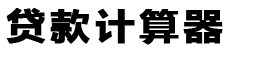金蝶财务软件快捷键有哪些?
F1
调出系统帮助.
F7
1、获取基础资料.2、在自定义报表界面,可以调出公式向导.
2、在自定义报表界面,可以调出公式向导.
F8
保存凭证.
F9
1、界面刷新.2、在自定义报表界面,可以进行报表重算.
2、在自定义报表界面,可以进行报表重算.
F11
调出计算器.
F12
回填计算器计算结果.
Ctrl+F9
反扎账.
Ctrl+F11
反过账.
Ctrl+F12
反结账.
F3
在凭证录入界面,进行凭证审核.
F5
在凭证录入界面,可以新增凭证.
空格键
在凭证录入界面,可以转换金额的借贷方.
Ctrl+F7,=
在凭证录入界面,实现分录借贷自动平衡.
Ctrl+B
在凭证录入界面,查询科目余额.
Ctrl+P
在凭证录入界面,进行凭证打印.
Ctrl+I
在凭证录入界面,进行凭证打印预览.
Ctrl+S
在凭证录入和凭证序时簿界面,将当前凭证保存为模式凭证.
Ctrl+L
在凭证录入界面,调入模式凭证..
在凭证录入界面,快速复制摘要,可以复制上一条摘要.
//
在凭证录入界面,快速复制摘要,可以复制第一条摘要.
Ctrl+F
调出查找界面.
F7 1、获取基础资料(常用摘要、会计科目等).2、在自定义报表界面,可以调出公式向导.
F8 保存凭证.
F9 1、界面刷新 2、在自定义报表界面可以进行报表重算.
F11 调出计算器.
F12 回填计算器计算结果.
Ctrl+F9 出纳反扎账.
Ctrl+F11 反过账.
Ctrl+F12 反结账.
F3 在凭证录入界面,进行凭证审核.
F5 在凭证录入界面,可以新增凭证.
空格键 在凭证录入界面,可以转换金额的借贷方.
Ctrl+F7,= 在凭证录入界面,实现分录借贷自动平衡.
Ctrl+B 在凭证录入界面,查询科目余额.
Ctrl+P 在凭证录入界面,进行凭证打印.
Ctrl+I 在凭证录入界面,进行凭证打印预览.
Ctrl+S 在凭证录入和凭证序时簿界面,将当前凭证保存为模式凭证.
Ctrl+L 在凭证录入界面,调入模式凭证.
在凭证录入界面,快速复制摘要,可以复制上一条摘要.
// 在凭证录入界面,快速复制摘要,可以复制第一条摘要.
Ctrl+F 调出查找界面.
金蝶财务软件快捷键常用技巧
一、 凭证处理
1、摘要栏
两种快速复制摘要的功能,在下一行中按".."可复制上一条摘要,按"//"可复制第一条摘要.同时,系统还设计了摘要库,在录入凭证过程中,当光标定位于摘要栏时,按F7或单击「获取」按钮,即可调出凭证摘要库.选择所需的摘要即可,在这个窗口中,您还可以新增、删除或引入摘要;
2、会计科目栏
会计科目获取--F7或用鼠标单击窗口中的「获取」按钮,可调出会计科目代码;
3、金额栏
已录入的金额转换方向,按"空格"键即可;若要输入负金额,在录入数字后再输入"-"号即可;
4、金额借贷自动平衡--"CTR+F7"
5、凭证保存--F8
二、 凭证审核
1、 成批审核--先在凭证查询中,"凭证查询"→"全部、全部",选文件菜单中的"成批审核"功能或按"CTR+H"即可;
2、 成批销章--先在凭证查询中,"凭证查询"→"全部、全部",选文件菜单中的"成批销章"功能或按"CTR+V"即可;
三、 凭证过帐
1、 凭证过帐→向导
2、 凭证反过帐--"CTR+F11"
四、 期末结帐
1、期末结帐:期末处理→期末结帐→向导
2、期末反结帐:CTR+F12 (慎用)
五、 出纳扎帐与反扎帐
1、 出纳扎帐:出纳→出纳扎帐→向导
2、 出纳反扎帐:CTR+F9
六、 备份(磁盘或硬盘)
1、 初始化完、月末或年末,用磁盘备份,插入A盘→文件→备份;
2、 初始化完、月末或年末,用硬盘备份,文件→备份→选择路径(C盘、D盘、E盘)
七、帐套恢复
想用备份的账套数据(即相应的.AIB 文件),先将备份的账套恢复到硬盘中(恢复为AIS账套文件),再打开它.利用此功能可将备份到软盘上的账套资料恢复到硬盘中.具体操作:
文件菜单→恢复→恢复账套→选择备份文件点击后→恢复为"AIS"帐套;
七、 工具
1、 用户管理(用户增加、删除、授权);
2、 用户登录密码(用户密码增加、修改、删除);
3、 计算器-F11
4、F12回填计算器金额
以上详细介绍了金蝶财务软件的快捷键有哪些,也介绍了金蝶财务软件快捷键的常用技巧.作为一名财务工作者,需要十分清楚,如果自己单位正在使用金蝶财务软件,那么财务工作者就需要熟练掌握金蝶财务软件的处理方式,具体的金蝶财务软件快捷键本文已经给出介绍,希望你能够掌握.
上一篇:原木增值税进项税率是多少